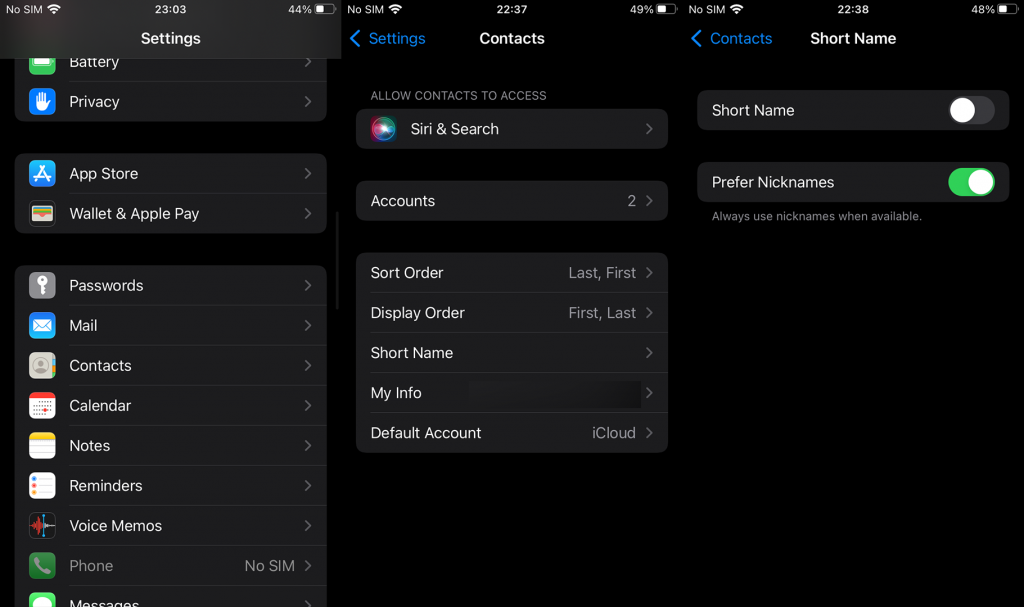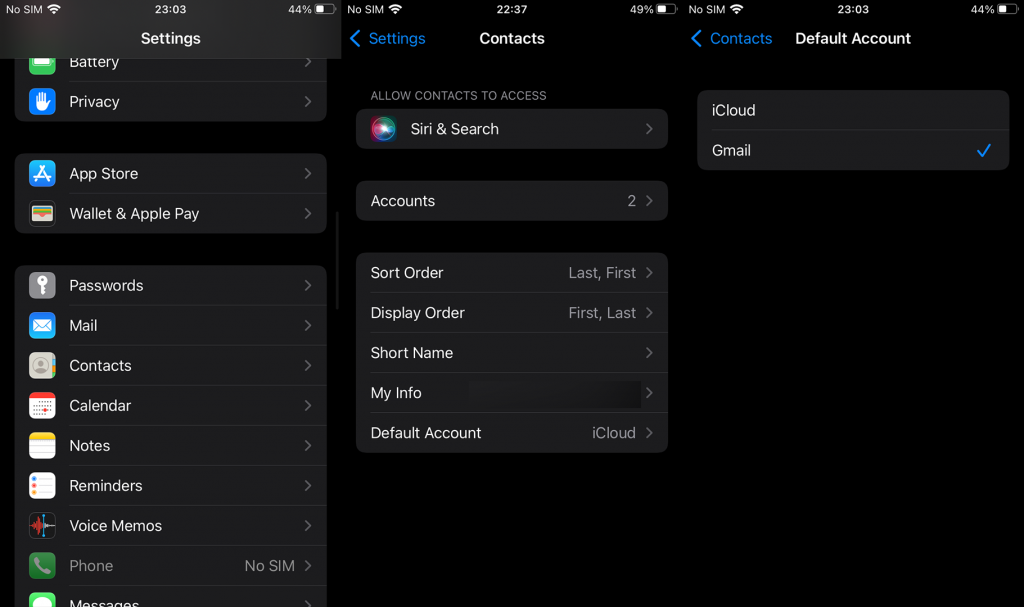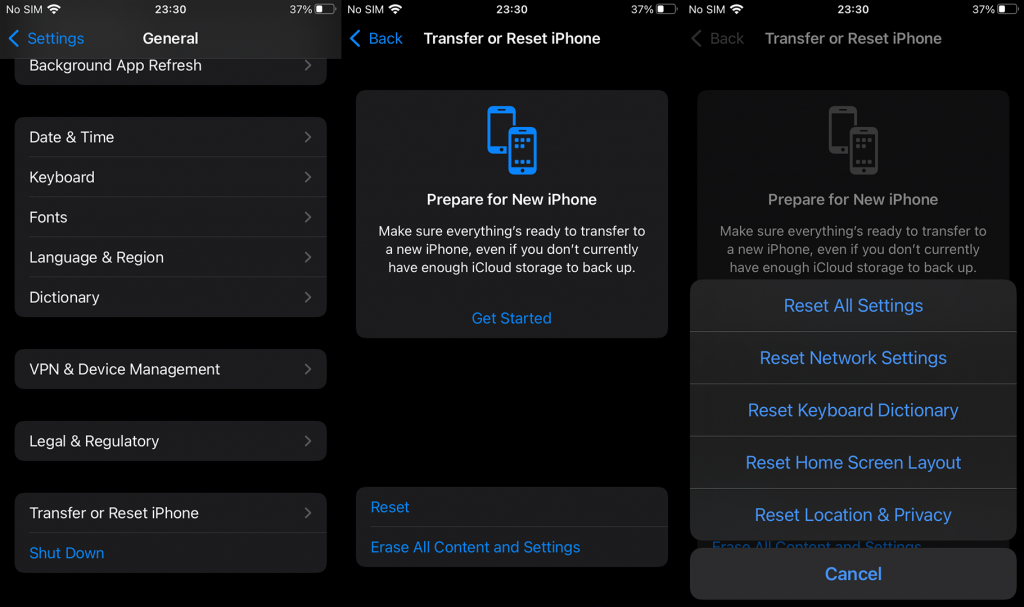Kaikkien älypuhelinten tarjoamien ihmeellisten mahdollisuuksien ansiosta luotamme edelleen joidenkin olennaisten, vuosikymmeniä vanhojen ominaisuuksien toimimiseen. Kuvittele, että voisit suoratoistaa sisältöä tai ryhmitellä FaceTimea etkä voi tallentaa yhteystietoja iPhonellesi. No, juuri niin kävi joillekin käyttäjille. Virallisen foorumin raporttien perusteella iPhone ei tallenna yhteystietoja järjestelmäpäivityksen jälkeen.
Varmistamme, että tarjoamme sinulle joitakin ratkaisuja tähän ongelmaan, joten tarkista ne alla. Toivottavasti he auttavat sinua ratkaisemaan yhteystietoongelman nopeasti.
Sisällysluettelo:
- Käynnistä iPhone uudelleen
- Vaihda kaikki ryhmät
- Tarkista iCloud-asetukset
- Kytke lyhyt nimi pois päältä ja valitse Oletustili
- Päivitä laiteohjelmisto tai nollaa kaikki asetukset
Miksi yhteystietoni eivät tallennu iPhoneeni?
1. Käynnistä iPhone uudelleen
Ensimmäinen asia, joka sinun pitäisi tehdä iPhonellasi, on käynnistää se uudelleen. Yksinkertainen uudelleenkäynnistys riittää pitkälle, ja jotkut käyttäjät jopa väittävät, että se ratkaisi ongelman kokonaan. Ainakin ne, joissa alkoi ilmetä ongelmia päivityksen jälkeen.
Joten käynnistä iPhone uudelleen ja tarkista parannukset. Jos tämä ei auta, muista kokeilla seuraavaa vaihetta.
2. Vaihda kaikki ryhmät
On pieni mahdollisuus, että luomasi yhteystieto päätyi eri yhteystietoryhmään. Kuten tiedät, voit lisätä useita tilejä tallennetuilla yhteystiedoilla (iCloud on oletus), kuten Gmail tai Outlook. Joten sinun on vaihdettava kaikki ryhmät Yhteystiedot-sovelluksessa näyttääksesi kaikki laitteellesi tallennetut yhteystiedot.
Tässä on mitä sinun tulee tehdä:
- Avaa Puhelin - sovellus.
- Napauta alareunassa Yhteystiedot .
- Napauta vasemmassa yläkulmassa Ryhmät .
- Varmista, että kaikki ryhmät on valittu .
- Palaa Viestit-kohtaan ja katso, ilmestyivätkö puuttuvat yhteystiedot.
Jos olet kiinnostunut muokkaamaan (lisäämään tai poistamaan) yhteystietotilejä, voit tehdä sen kohdassa Asetukset > Yhteystiedot.
3. Tarkista iCloud-asetukset
Jos kadonnut yhteystieto on luotu iCloudissa (jälleen iOS:n oletuspalvelu), sinun on vaihdettava Yhteystiedot-vaihtoehto laitteesi iCloud-asetuksissa. Näin yhteystiedot synkronoidaan iCloudiin laitteeseesi ja päinvastoin.
Näin voit vaihtaa Yhteystiedot iCloud-asetuksissa:
- Avaa Asetukset .
- Napauta profiiliasi yläreunassa.
- Valitse iCloud .
- Ota yhteystiedot käyttöön .
Toisaalta, jos sinulla on muita tilejä, kuten Gmail, ja haluat tuoda yhteystiedot laitteellesi, toimi seuraavasti:
- Avaa Asetukset .
- Napauta Yhteystiedot .
- Valitse Tilit .
- Napauta Gmail .
- Ota yhteystiedot käyttöön .
Tämä menettely koskee muita kolmannen osapuolen palveluita. Jos ongelma vaivaa edelleen ja iPhone ei tallenna yhteystietoja, tarkista seuraava vaihe.
4. Kytke Lyhyt nimi pois päältä ja valitse Oletustili
Jotkut käyttäjät ehdottavat Lyhyt nimi -vaihtoehdon poistamista käytöstä. Jos tämä vaihtoehto on poistettu käytöstä, yhteystiedot tulevat näkyviin ja käyttäjät voivat tallentaa ne onnistuneesti. Emme näe mitään yhteyttä ongelmaan, mutta jos se toimii joillekin, se voi toimia myös sinulle.
Tässä on mitä sinun tulee tehdä:
- Avaa Asetukset .
- Napauta Yhteystiedot .
- Napauta Lyhyt nimi .
- Poista vaihtoehto käytöstä ja tarkista parannukset.
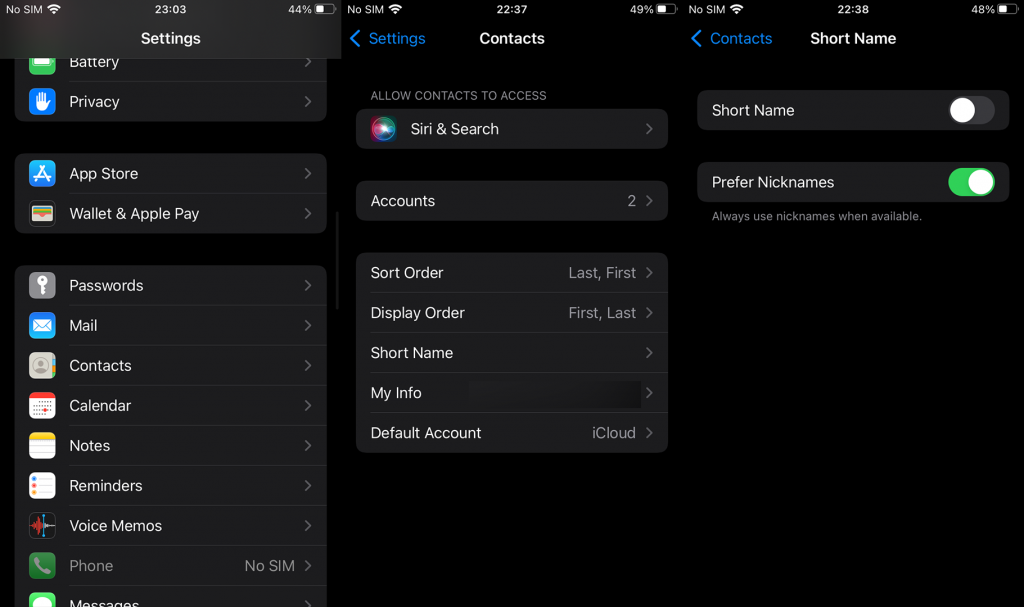
Lisäksi voit myös yrittää vaihtaa oletusyhteystietotiliä. Jos käytät toista tiliä yhteystietojen tallentamiseen (esim. Gmail), voit asettaa sen oletustiliksi, jolloin kaikki uudet yhteystiedot tallennetaan siihen.
Valitse iPhonen yhteystietojen oletustili seuraavasti:
- Avaa Asetukset .
- Valitse Yhteystiedot .
- Napauta Oletustili .
- Valitse Gmail tai mikä tahansa muu palvelu, jota käytät yhteystietojen tallentamiseen ja synkronointiin.
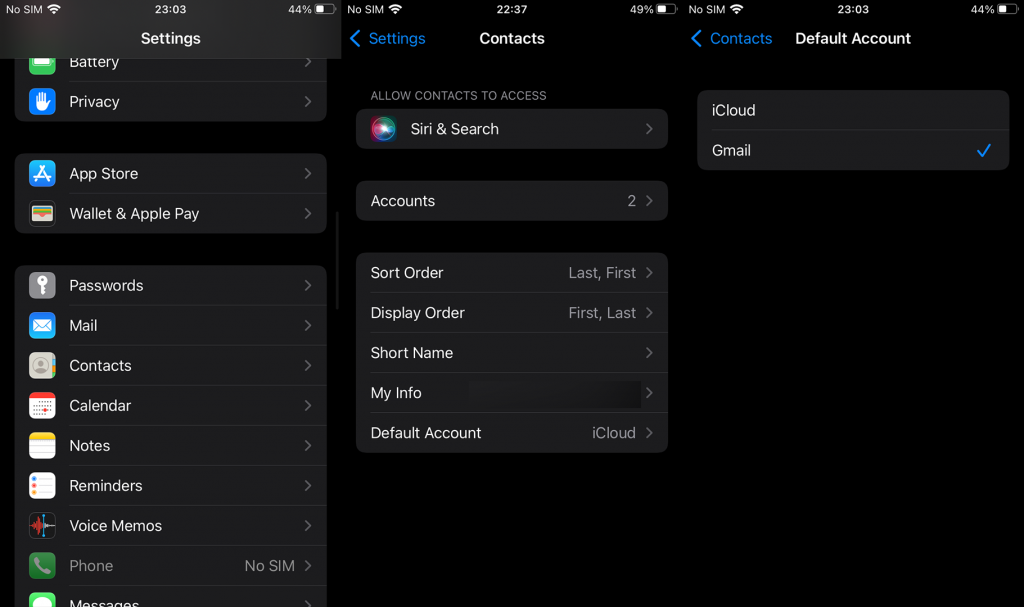
5. Päivitä laiteohjelmisto tai nollaa kaikki asetukset
Jos edelliset vaiheet eivät toimineet, suosittelemme kaikkien iPhonen asetusten palauttamista. Raporttien perusteella tämä ongelma ilmeni päivityksen jälkeen, joten se vaikuttaa järjestelmävirheeltä. Laitteen päivittäminen etukäteen on hyvä idea, koska äskettäinen laiteohjelmistoversio saattaa sisältää nopean korjauksen.
Joten ensin tarkistetaan järjestelmäpäivitykset. Voit päivittää iPhonen laiteohjelmiston manuaalisesti seuraavasti:
- Avaa Asetukset .
- Napauta Yleistä .
- Valitse Ohjelmiston päivitys .
- Tarkista päivitykset ja asenna , jos sellaisia on saatavilla. Jos sinulla ei ole tarpeeksi tallennustilaa, muista luoda sitä.
Jos iPhonesi ei edelleenkään tallenna yhteystietoja tai päivityksiä ei ole saatavilla, voit yrittää korjata ongelman nollaamalla kaikki asetukset. Tämä toimenpide ei poista tietoja, joten älä huoli siitä. Tarvitset kuitenkin todennäköisesti jonkin aikaa määrittääksesi asetukset takaisin mieleiseksesi.
Näin voit palauttaa kaikki asetukset iPhonessasi:
- Avaa Asetukset .
- Napauta Yleistä .
- Valitse Siirrä tai Palauta iPhone .
- Napauta Nollaa .
- Valitse Palauta kaikki asetukset .
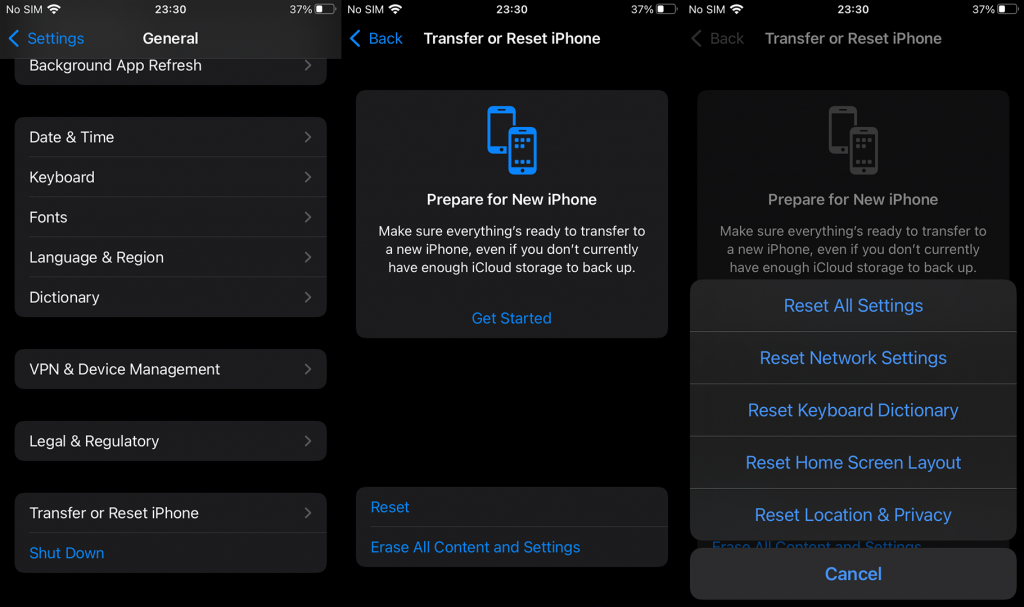
- Vahvista pyydettäessä.
Sen pitäisi tehdä se. Jos virhe edelleen vaivaa sinua, muista lähettää raportti Applen tukeen täällä . Kiitos, että luit, ja voit vapaasti jakaa ajatuksesi, kysymyksesi tai ehdotuksesi meidän ja muiden lukijoiden kanssa. Voit tehdä sen alla olevassa kommenttiosiossa.